LINEアカウントとYahoo JAPAN IDを連携することにより、Yahooカレンダーの共有機能やユーザーの関心のある情報を受け取れるなどの便利な機能が利用できます。
しかし、いざアカウント連携をしようとするとトラブルが発生し、うまく連携ができないことがあります。
この記事では、LINEとYahooのアカウント連携ができない原因と対処法を解説します。
目次
LINEとYahooのアカウントを連携できない原因
LINEとYahooのアカウントを連携できない場合、下記のような原因が想定されます。
<主な原因>
- アカウント連携方法を間違えている
- 電話番号が登録されていない
- LINEのバグ・不具合
- LINE側またはYahoo側の障害
- エラーが表示される
まずは、ご自身の状況をよく確認し、思い当たる原因がないか考えてみましょう。
LINEとYahooのアカウントを連携できない時の対処法
下表は、LINEとYahooのアカウントを連携できない時の原因・状況別の主な対処法です。
| 原因・状況 | 主な対処法 |
| アカウント連携方法を間違えている | アカウント連携のやり方を再確認する |
| 電話番号が登録されていないアカウント | LINEアカウント、Yahoo JAPAN IDに電話番号を登録する |
| LINEのバグ・不具合 | LINEをアップデートする、再起動する |
| LINEアプリから連携できない場合 | Yahooの登録情報からLINEアカウントと連携する |
| LINE側またはYahoo側の障害 | しばらく時間を置く、障害情報を確認する |
| エラーが表示される | エラーの内容を確認して対応する |
以下、アカウントの連携方法などを詳しく紹介します。
※動作確認環境:iPhone 15 Pro(iOS17.0.2)、LINE(iOS版Ver.13.17.2)
アカウント連携のやり方を再確認する
LINEアカウントとYahooアカウントの連携方法を再確認しましょう。
LINEアプリのアカウントセンターから連携する方法を紹介します。
※下記は、LINEヤフープライバシーポリシーを同意済みである場合の手順です。同意していない場合は、手順③の【account center】をタップした後に「プライバシーポリシー統合のご案内」の画面が表示されるので内容を確認して【同意する】をタップしてください。
<LINEアプリ:LINEとYahooアカウントと連携する方法>
- LINEアプリを開きます。
- 右上にある【歯車のマーク】をタップします。
- 【account center ※1】をタップします。
- 【アカウントを連携する】をタップします。
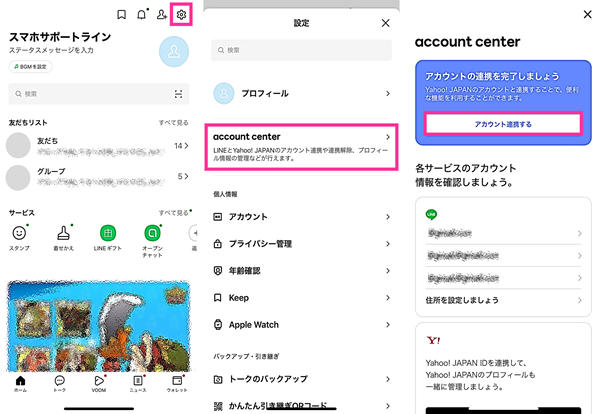
- 【続ける】をタップします。
- 連携するアカウントが表示されているLINEアカウントとYahooアカウントで間違いなければ【連携する】をタップします。※別のYahooアカウントに変更したい場合は【別のID】をタップして切り替えます。
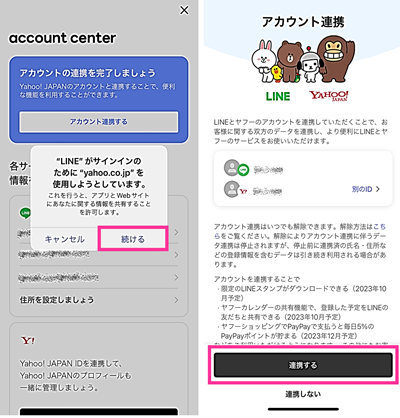
- 「WELCOME」の画面が表示されるので【閉じる】をタップします。
- Yahoo JAPAN IDに登録している電話番号やメールアドレスなどの情報が表示されるので確認します。連携ができると、YahooメールやLINEに連携完了のお知らせが届きます。
※1:利用環境によって「account center」が表示されない場合があります。詳しくは、こちらの記事「LINEでプライバシーポリシー統合のご案内が表示されない原因と対処法」で紹介しています。
アカウントに電話番号を登録する
LINEアカウントとYahoo JAPAN IDを連携させるには、それぞれのアカウントに電話番号の登録が必要なります。
Yahoo JAPAN IDは、海外の電話番号が登録されているLINEアカウントと連携できないため、LINEアカウントには日本の電話番号の登録を行う必要があります。
Yahoo JAPAN IDを連携するには、ログイン方法を「SMS認証」または「ワンタイムパスワード(SMS受信)」に設定をして、SMSを受信できる電話番号の登録が必要となります。
それぞれのアカウントに電話番号を登録してからアカウント連携できるか確認してみましょう。
Yahooから連携する
LINEアプリから連携ができない場合は、Yahooから連携ができるか試してみましょう。
※下記は、LINEヤフープライバシーポリシーを既に同意している場合の操作手順です。同意していない場合は手順⑥の【未連携】をタップすると「プライバシーポリシー統合のご案内」の画面が表示されるので内容を確認して【同意する】をタップしてください。
<Yahoo:LINEアカウントと連携する方法>
- SafariやChromeなどのブラウザアプリを開きます。
- Yahooを検索してトップページを開きます。
- ログインしていない場合は、連携したいYahoo JAPAN IDでログインします。
- 右上にある【≡】をタップします。
- 【自分のYahoo JAPAN ID】をタップします。
- LINEの項目にある【未連携】をタップします。
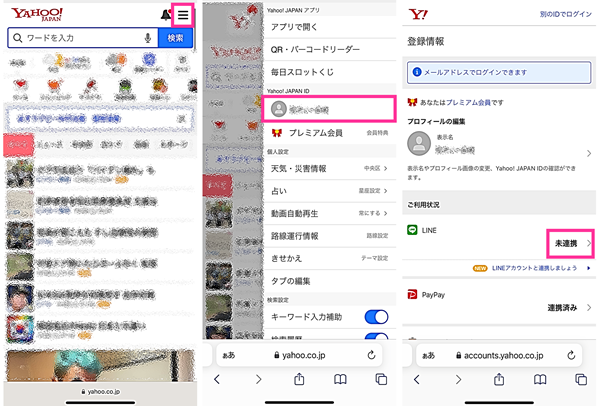
- 【LINEアプリでログイン】をタップします。※自動ログインできない場合は【LINEアプリでログイン】を長押しして、【LINEで開く】をタップします。
- 【連携する】をタップします。

- 「連携が完了しました」と表示されます。YahooメールやLINEに連携完了のお知らせが届きます。
LINEアプリからも【account center】を開くと、連携が完了していることを確認できます。
Y102のエラーが表示された場合
「インフォメーションコード:Y102」のエラーが表示されて、連携ができないことがあります。
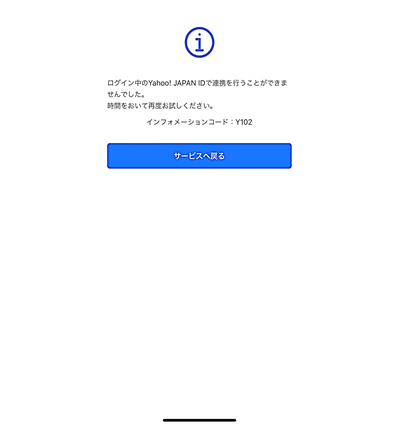
このエラーが表示された場合は、この画面に表示されている通り、しばらく時間を置いてから連携を試してみましょう。
私の場合は、約10時間後に試してみると連携できるようになっていました。

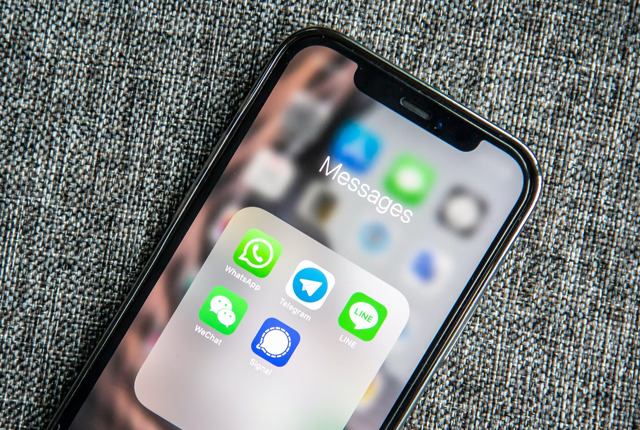
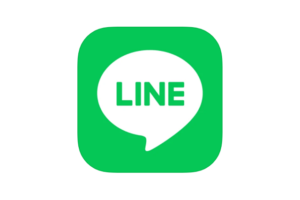
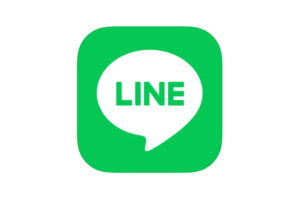


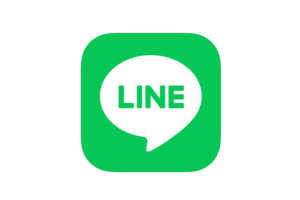








Yahoo JAPAN IDのログイン方法をSMS認証にして電話番号を登録する方法を教えてください。
<SMS認証に設定する場合>
①Yahooのトップページを開いて、ログインします。
②右上にある【≡】をタップします。
③【自分のYahoo JAPAN ID】をタップします。
④登録情報の画面が表示されるので、下の方にある【ログインとセキュリティ】をタップします。
⑤【SMS認証】をタップします。
⑥電話番号を入力して【次へ】をタップします。
⑦確認コードを入力して【設定する】をタップします。
※動作確認環境:iPhone 15 Pro(iOS17.0.2)、Safari